ディスクトレイがセットされているときは取り出します。
以下のいずれかを実施します。
新しいインクカートリッジを袋から出して、[次の手順へ]をタップします。
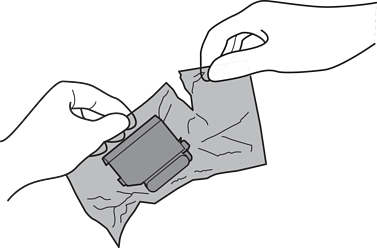
キャップを上にして取り外します。
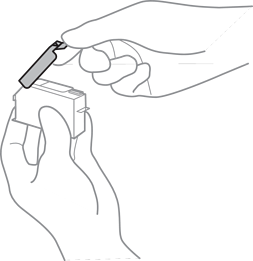
イラストで示した部分には触らないでください。正常に印刷できなくなるおそれがあります。
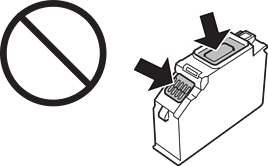
原稿カバーを閉めた状態で、スキャナーユニットを開けます。
スキャナーユニットを開閉するときは、手や指を挟まないように注意してください。けがをするおそれがあります。
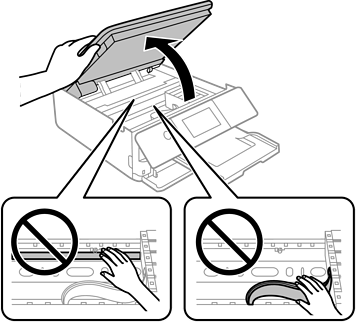
メッセージを確認して[交換開始]をタップします。
インクカートリッジ挿入部がカートリッジ交換位置に移動します。ただし、数分経つと挿入部が戻ることがあります。その場合は、手順2からやり直してください。
インクカートリッジ交換は必ず正しい交換位置で行ってください。誤った位置で交換すると認識エラーになります。エラーが発生したときは、正しい交換位置で抜き差しすると認識されます。
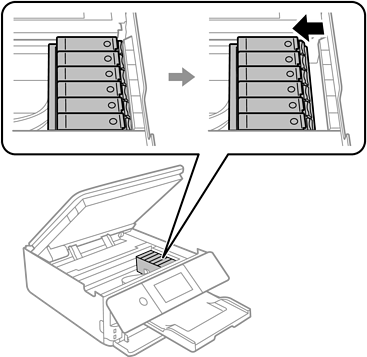
ツメを押してインクカートリッジを外し、斜めに引き上げて取り出します。
インクカートリッジは約1分以内に交換してください。交換に時間がかかると、メンテナンス動作でインクを消費することがあります。
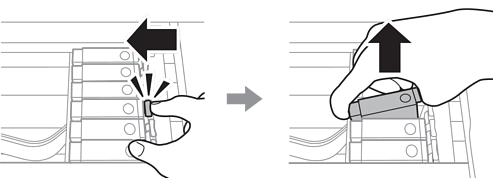
新しいインクカートリッジを先端側から斜めに挿入し、[押]の部分をゆっくり押します。正しく挿入されると「カチッ」と音がします。
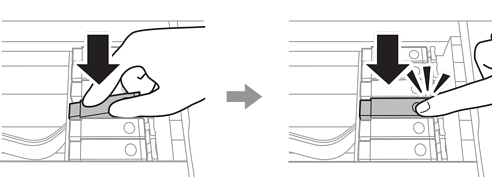
スキャナーユニットを閉めて、[交換完了]をタップします。
指などを挟まないように若干の抵抗を持たせ、ゆっくり閉まるように設計されています。抵抗感があってもそのまま閉めてください。
画面の指示に従って操作します。
取り外したインクカートリッジは、インク汚れや乾燥を防ぐために、インク供給孔部にキャップを取り付けて保管、廃棄してください。キャップは「カチッ」と音がするまで確実に取り付けてください。
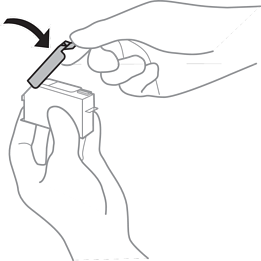
インクカートリッジセット後、電源ランプが点滅している間はインク充填中です。インク充填中は電源を切らないでください。充填が不十分で印刷できなくなるおそれがあります。
充填が終了するまで、ディスクトレイを挿入しないでください。